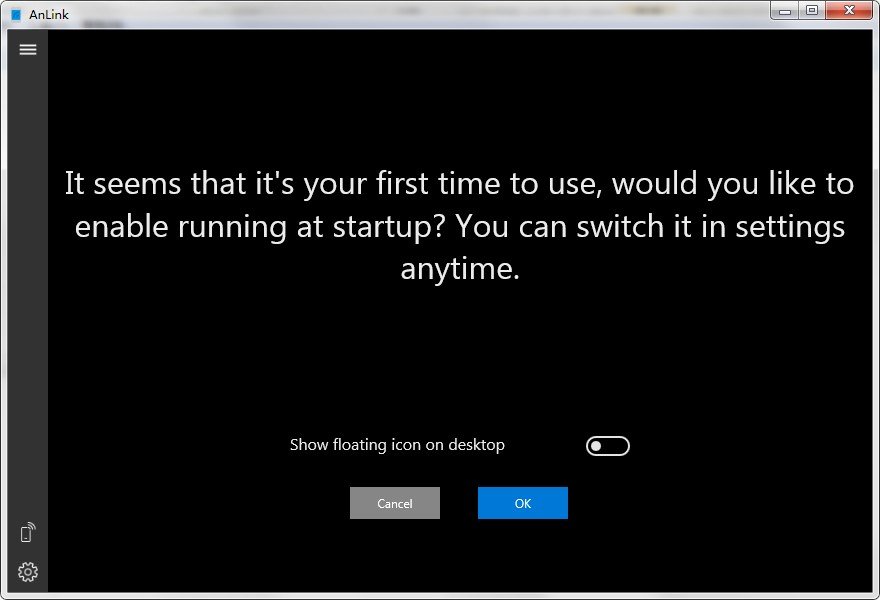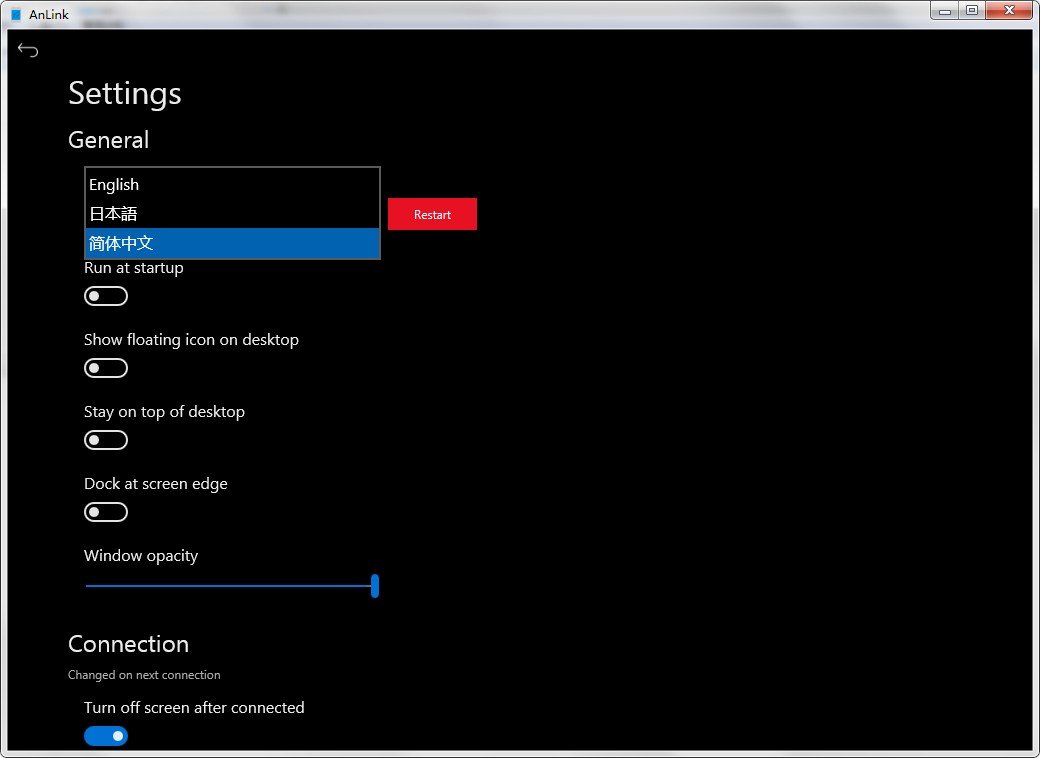- 软件介绍
- 软件截图
- 下载地址
- 相关评论(0)
anlink电脑操控手机软件是非常实用的电脑控制手机软件,没有数据线也能远程操控自己的手机,让你的办公和其他操作都变得快捷起来。软件本身是英文,使用汉化补丁后即可变成中文版,小编亲测可用!
anlink汉化版内容介绍
功能强大的安卓手机投屏控制软件anlink,可以在电脑上控制自己的手机,远程操控管理自己的手机,让手机的使用有更多的可能性。因为软件本身不支持中文版,所以小编找来了软件的汉化版,全程免费并且无广告,满足用户的各种投屏功能需求。

anlink最新版特色细节
1、更快的打字速度
在instagram或facebook上使用键盘提高打字速度。
2、大屏幕
不再是小屏幕,在显示器上享受大屏幕体验。
3、所有安卓手机都可以使用
谷歌、htc、华为、联想、米、oneplus、oppo、realme、三星、索尼、tecno、vivo等。
4、多点触控
如果你能触摸显示器屏幕,则支持手势。
5、wifi和usb
wifi连接更方便,usb连接更流畅。
6、共享剪贴板
按ctrl+c和ctrl+v在手机和电脑之间也能使用。
汉化步骤
解压anlink2.2.1en.zip压缩包后安装anlinksetup.210424.3.exe,安装完成打开软件后是英文版,此时退出软件
解压anlink2.2.1汉化补丁.zip压缩包的内容到任意路径,运行汉化后重启软件.bat,再次重启软件即可选择中文版

如果此方法不行,可以找到软件目录,找到lang文件夹,将简体中文.lang放到anlink的lang目录里面。
运行anlink,点击设置图标,进入设置,language里就会出现简体中文了,然后选择简体中文,会提示下次启动程序生效,退出软件后就再次打开就是中文的了。

亮点优势
即使使用中文输入法,手机上的文本输入也仅暂时支持英语,不支持中文输入。
左键等效于单击,而右键等效于返回。如果计算机屏幕是触摸屏,则还支持手势操作。
在pc和手机应用程序屏幕上,效果都非常好。
使用步骤
1、开启usb调试
和 scrcpy 等工具一样,在使用前,都需要先打开手机的 「usb 调试」选项。不同的品牌具体会不太一样,但差别不大。一般进入手机的设置页面 → 关于 → 连续按版本号 7 次,就会出现“开发者选项”,然后在开发者选项里就能知道「usb 调试」的开关了。如果你的手机还有 “usb调试(安全设置)”等选项,也要一并开启才能成功连接并进行控制。建议新手到网上搜索下你具体手机型号的开启方法,下图仅供参考。
接着使用数据线将手机连接到电脑,这时会弹出 usb 授权许可,点击允许;usb 连接方式,选择「仅充电」。一般来说,这样 anlink 就可以成功连接并控制你的安卓手机了。
2、默认快捷键
剪切:ctrl +x
粘贴:ctrl +v
返回/亮屏:鼠标右键
home 键:鼠标中键
复制:ctrl+ c
裁剪黑屏区域:双击黑色区域
3、设置画质
点击左下角的设置图标,还能设置画质,如果画面不够流畅卡顿可以调低画质,如果想要画面更清晰就调高画质。
4、使用 wifi 代替 usb 数据线无线连接
之后你还可以切换使用 wifi 无线连接的模式,这需要你的手机和电脑连接在同一个局域网 (同个路由器) 下,之后点击 anlink 界面左侧栏的 wifi 图标就可以切换到无线模式了。
企业文化
可以在电脑操作手机的软件,将手机画面投屏到电脑,在电脑上操作手机,支持所有品牌的安卓手机,支持wifi和usb连接,支持多点触控,支持共享剪贴板等。
主要功能
1、共享剪贴板/跨设备剪贴板同步,这是大家都非常喜爱的功能,简单来说就是ctrl+c和ctrl+v实现了手机和pc之间互通互用,跟mac+iphone的通用剪贴板一样方便!在电脑上复制文字后,在安卓手机上就能粘贴;反过来在手机复制后,去到电脑上粘贴都是可以的。剪贴板同步之后,想要拷贝点什么东西,再也不必用微信、qq发来发去那么麻烦了。
2、更快的输入、支持多点触摸,使用anlink汉化版连接手机之后,你可以使用鼠标进行点击,也可以借助电脑的键盘进行快速的文字输入。遇到一些原本必须在手机上打字的情况,使用电脑的键盘就变得更加高效了。同时,anlink汉化版还支持多点触摸的特性,如果你的pc屏幕支持触摸,那么在电脑上控制手机时也能实现多点触摸的操作。
3、支持wifi与usb连接,支持通过wifi无线连接以及usb数据线连接电脑,当你需要在电脑上操作android手机时,无论是通过无线还是usb都非常方便。
4、大屏幕,可以让你在windows电脑的大屏幕上使用你的手机,不管你是用来玩游戏,还是用于办公,大屏幕对于使用各类app都能大幅提高操作的准确率以及视觉效果,不再需要眯着眼看小屏了。
用户测评
免费的电脑控制手机软件,使用它能够方面的在电脑上操作手机。几乎支持所有的安卓手机,支持wifi和usb等方式连接,能够直接使用键盘和鼠标操作手机,支持多点触控,共享剪切板。
更新日志
已更新官方中文语言,并完美支持中文输入法
- 下载地址
软件排行榜
热门推荐
-
 radmin3.4中文修改版下载
v3.4.0.0 汉化特别版 / 8.41M / 简体中文
radmin3.4中文修改版下载
v3.4.0.0 汉化特别版 / 8.41M / 简体中文
-
 灰鸽子远程控制企业版下载
/ 41.79M / 简体中文
灰鸽子远程控制企业版下载
/ 41.79M / 简体中文
-
 网络人修改版下载
v2.373 免费版 / 3.09M / 简体中文
网络人修改版下载
v2.373 免费版 / 3.09M / 简体中文
-
 微方摄像头监控系统下载
v11.60 正式版 / 10.00M / 简体中文
微方摄像头监控系统下载
v11.60 正式版 / 10.00M / 简体中文
-
 电脑监控大师软件下载
v4.3 最新免费版 / 768KB / 简体中文
电脑监控大师软件下载
v4.3 最新免费版 / 768KB / 简体中文
-
 win7超级终端软件下载
32/64位 绿色版 / 173KB / 简体中文
win7超级终端软件下载
32/64位 绿色版 / 173KB / 简体中文
-
 中维云视通电脑版下载
v9.1.15.10 官方版 / 7.54M / 简体中文
中维云视通电脑版下载
v9.1.15.10 官方版 / 7.54M / 简体中文
-
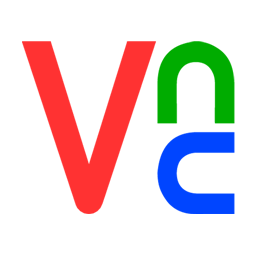 vnc viewer官方版下载
v6.21.1109 最新版 / 11.29M / 英文
vnc viewer官方版下载
v6.21.1109 最新版 / 11.29M / 英文
-
 聚生网管破解2017版下载
最新版 / 16.70M / 简体中文
聚生网管破解2017版下载
最新版 / 16.70M / 简体中文
-
 海康威视ivms4200客户端下载
v3.3.1.6 官方版 / 267.82M / 简体中文
海康威视ivms4200客户端下载
v3.3.1.6 官方版 / 267.82M / 简体中文
热门标签
装机必备软件
-
 网易云音乐音频播放
网易云音乐音频播放  影音先锋视频播放
影音先锋视频播放 360安全卫士安全防护
360安全卫士安全防护 爱奇艺视频播放
爱奇艺视频播放 360杀毒杀毒软件
360杀毒杀毒软件 迅雷下载工具
迅雷下载工具 驱动精灵驱动工具
驱动精灵驱动工具 酷我音乐音频播放
酷我音乐音频播放 WPS办公软件
WPS办公软件 暴风影音视频播放
暴风影音视频播放 吉吉影音视频播放
吉吉影音视频播放 微信电脑版聊天工具
微信电脑版聊天工具 搜狗输入法文字输入
搜狗输入法文字输入 美图秀秀图像处理
美图秀秀图像处理 360浏览器上网浏览
360浏览器上网浏览
- 视频
- 芒果tv腾讯视频优酷视频爱奇艺
- 解压
- rar解压软件7zip解压软件视频压缩软件winrar
- 剪辑
- 剪映会声会影premiereaudition
- p图
- 光影魔术手coreldraw美图秀秀photoshop
- 办公
- 腾讯会议钉钉officewps
- 杀毒
- 诺顿小红伞金山毒霸360杀毒
- 直播
- 抖音快手斗鱼直播虎牙直播
- 翻译
- 谷歌翻译插件百度翻译有道词典金山词霸
- cad
- cad插件浩辰cad中望cad天正建筑
- 编程
- EditPlusnotepadsublimevisual studio
- 安全
- 火绒卡巴斯基腾讯电脑管家360安全卫士
- 下载
- utorrentidm下载器比特彗星迅雷电脑版
- 网盘
- 阿里云盘和彩云网盘腾讯微云百度网盘
- 聊天
- 微信电脑版yy语音阿里旺旺qq
- 财务
- 用友软件开票软件管家婆软件金蝶软件
- 浏览器
- 火狐浏览器谷歌浏览器qq浏览器360浏览器
- 驱动
- 驱动人生网卡驱动驱动精灵显卡驱动
- 检测
- cpuzaida64安兔兔鲁大师
- 音乐
- 网易云音乐酷我音乐酷狗音乐qq音乐
- 播放器
- potplayerkmplayer影音先锋暴风影音